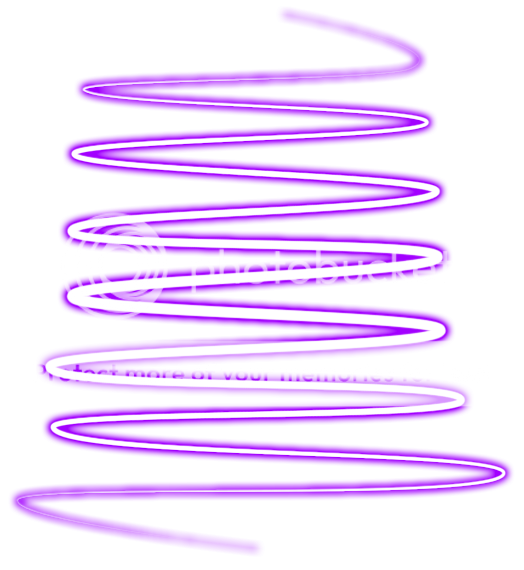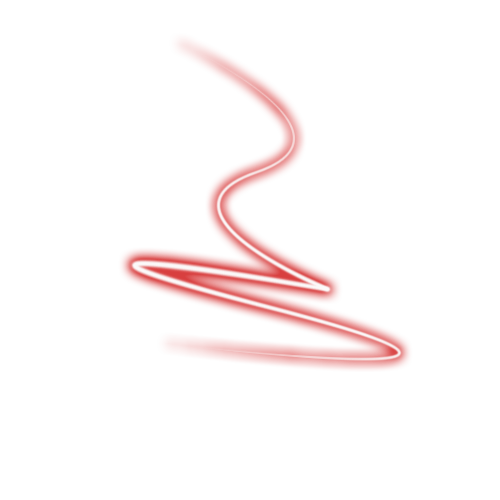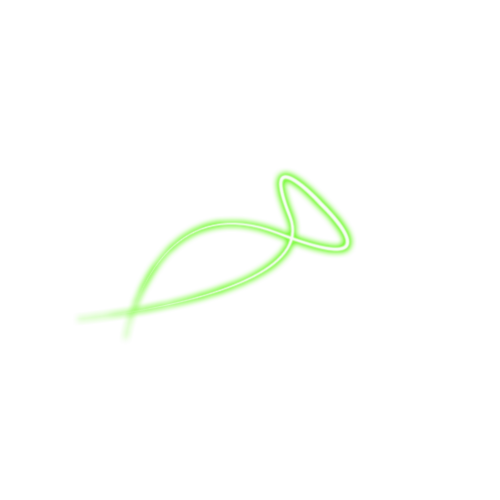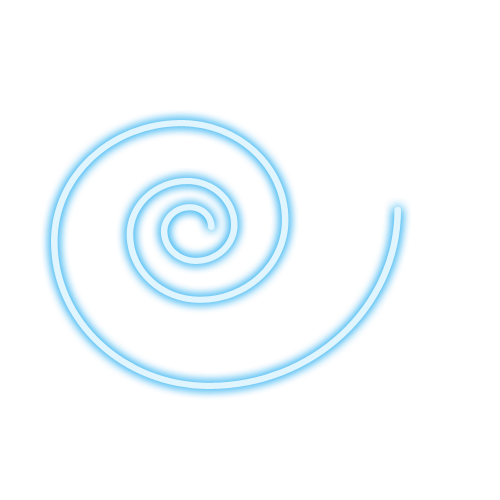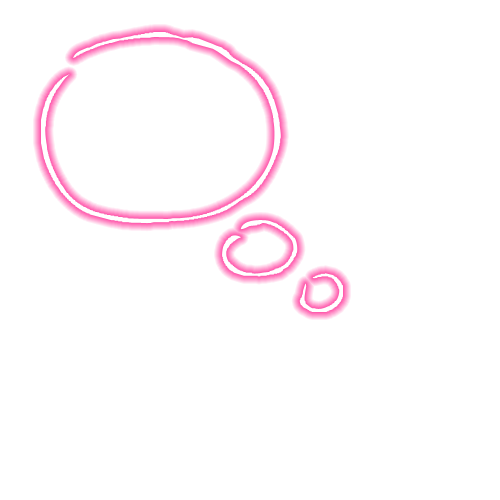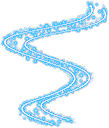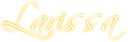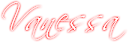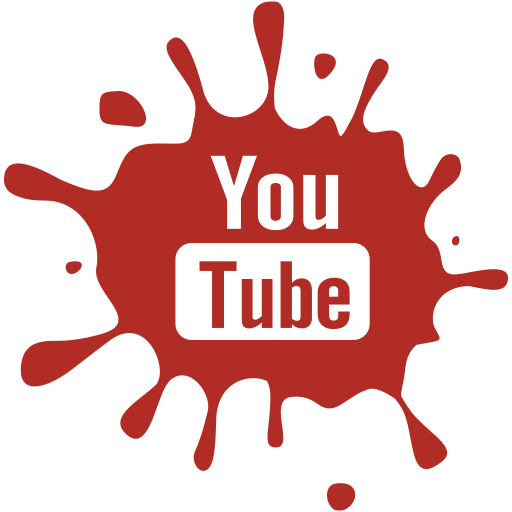O Efeito Boneca já está incluindo nestes tutoriais, você pode ajustá-lo conforme a necessidade da sua foto.
Efeito I Need YouO2. Abra uma foto e vá em:
× Filtro > Desfoque Inteligente (Apaga Visual) > 3.0
× Afina {Clique no centro do botão}. Ajuste assim:

× Filtro > Redução de Ruído (Apaga Visual) > Baixo
× Avivar > Intermediário (Padrão)
× Escala Cinza {2 vezes}
× Contra a Luz {Clique no centro do botão}
O3. Enfeite da maneira que você quiser com fios ou pontos de luz e pronto!
MEU RESULTADO:

Efeito Sample Colors
O1. Abra o PhotoScape, clique em "Editor" e permaneça na ala "Início".O2. Abra uma foto e vá em:
× Auto Nível {Clique no centro do botão}
× Filtro > Desfoque Inteligente (Apaga Visual) > 4.0
× Afina {Clique no centro do botão}. Ajuste desta maneira:

× Brilho, cor > Brilho > Médio (Tom Cinza)
× Brilho, cor > Melhora o Contraste > Alto
× Filtro > Efeito Filme > Velvia - Baixo
O3. Enfeite da maneira que você quiser com fios ou pontos de luz e pronto!
MEU RESULTADO:

Efeito Cores Mate
O1. Abra o PhotoScape, clique em "Editor" e permaneça na ala "Início.
O2. Abra uma foto e clique em:
× Filtro > Desfoque inteligente (Apaga Visual) > 2.5
× Afina {Clique no centro do botão}. Ajuste assim como no print:
 × Filtro > Redução de Ruído (Apaga Visual) > Médio
× Filtro > Redução de Ruído (Apaga Visual) > Médio
× Brilho, cor > Brilho > Máximo (Tom Cinza)
× Brilho, cor > Melhora o Contraste > Alto
× Brilho, cor > Descolorir > -5
× Avivar > Baixo
O3. Enfeite da maneira que você quiser com fios ou pontos de luz e pronto!
MEU RESULTADO:

O2. Abra uma foto e clique em:
× Filtro > Desfoque inteligente (Apaga Visual) > 2.5
× Afina {Clique no centro do botão}. Ajuste assim como no print:

× Brilho, cor > Brilho > Máximo (Tom Cinza)
× Brilho, cor > Melhora o Contraste > Alto
× Brilho, cor > Descolorir > -5
× Avivar > Baixo
O3. Enfeite da maneira que você quiser com fios ou pontos de luz e pronto!
MEU RESULTADO: